PR
X
Freepage List
パソコン関係

ブラウザを遅くする奴らとの戦い

Lenovo G570 をいじくる

突然、DVDが読めなくなった

無線LANが定期的に切断される

CPUファンの異音

ディスクのエラー対応
マラソン

GARMIN Forerunner 405 電池交換
情報処理試験

情報セキュリティスペシャリスト

ネットワークスペシャリスト

データベーススペシャリスト

ITサービスマネージャ

システム監査技術者

システムアーキテクト
散歩

豊洲・会社のまわり

幕張

月島

その他
情報処理以外の試験

日商簿記

救急法基礎講習

日本健康マスター検定

AWS認定試験

ITIL
ポケモンGO

GOFEST札幌2022

Safari Zone in YOKOSUKA
Calendar
Keyword Search
▼キーワード検索
Shopping List
温めいらず!かけるだけ!ネコポス 丸美屋 かけうま!濃厚魚介醤油まぜ麺の素 麺用ソース 230g×5個 丸美屋食品工業
あなたのアイデアを現実に! 3年保証 送料無料 返品可能 持ち運び 薄型 フルHD 高画質 13.3インチ【3年保証】LENOVO レノボ IDEAPAD S340-13IML SSD256GB メモリ8GB Core i3 Windows 11 Home 中古 アウトレット 返品 送料無料 中古ノートパソコン 中古パソコン ノートパソコン ノート ノートPC OFFICE付き
『1年保証』送料無料 累計230000個完売!レビュー投稿で10つ以上のプレゼントから選択可! USB 3.0対応 書き込み 読み込み cdドライブTYPE-Cコネクター付き ケーブル内蔵?今なら、限定特価+P5倍!/「ランキング常連1位!」1年保証 DVDドライブ 外付け dvd cd ドライブ 外付け USB 3.0対応 書き込み 読み込み dvdドライブ 外付けdvdドライブ cdドライブ TYPE-Cコネクター ケーブル内蔵 CD/DVD-RWドライブ Mac Windows11対応
ふっくら仕上げ★無添加★網元が作る釜揚げシラス【極上品】釜揚げシラス【1k】(250gx4P)小分けパック【千葉県産】国産 送料無料 冷凍 天然 海鮮 母の日 父の日 敬老の日 お祝い 御中元 御歳暮 ギフト やみつき 特産 やわらか ふっくら 健康 網元 漁師直送
【おかげさまで楽天ランキング1位獲得!】加工場は漁港のすぐそば。門外不出の塩加減調整で、ふわふわの釜揚げしらすを実現。小分けで便利です。化粧箱なし割引!【ポイント5倍・お買い物マラソン】【楽天1位獲得】【化粧箱無し割引】龍馬しらす 250g×4パック 1000g 1kg 釜揚げしらす 小分けで便利 国産 高知産 冷凍 ギフト プレゼント 自宅用 お中元 お歳暮 母の日 父の日 敬老の日 子供 赤ちゃん うす塩 天日干し 丼 大容量 お得用
あなたのアイデアを現実に! 3年保証 送料無料 返品可能 持ち運び 薄型 フルHD 高画質 13.3インチ【3年保証】LENOVO レノボ IDEAPAD S340-13IML SSD256GB メモリ8GB Core i3 Windows 11 Home 中古 アウトレット 返品 送料無料 中古ノートパソコン 中古パソコン ノートパソコン ノート ノートPC OFFICE付き
『1年保証』送料無料 累計230000個完売!レビュー投稿で10つ以上のプレゼントから選択可! USB 3.0対応 書き込み 読み込み cdドライブTYPE-Cコネクター付き ケーブル内蔵?今なら、限定特価+P5倍!/「ランキング常連1位!」1年保証 DVDドライブ 外付け dvd cd ドライブ 外付け USB 3.0対応 書き込み 読み込み dvdドライブ 外付けdvdドライブ cdドライブ TYPE-Cコネクター ケーブル内蔵 CD/DVD-RWドライブ Mac Windows11対応
ふっくら仕上げ★無添加★網元が作る釜揚げシラス【極上品】釜揚げシラス【1k】(250gx4P)小分けパック【千葉県産】国産 送料無料 冷凍 天然 海鮮 母の日 父の日 敬老の日 お祝い 御中元 御歳暮 ギフト やみつき 特産 やわらか ふっくら 健康 網元 漁師直送
【おかげさまで楽天ランキング1位獲得!】加工場は漁港のすぐそば。門外不出の塩加減調整で、ふわふわの釜揚げしらすを実現。小分けで便利です。化粧箱なし割引!【ポイント5倍・お買い物マラソン】【楽天1位獲得】【化粧箱無し割引】龍馬しらす 250g×4パック 1000g 1kg 釜揚げしらす 小分けで便利 国産 高知産 冷凍 ギフト プレゼント 自宅用 お中元 お歳暮 母の日 父の日 敬老の日 子供 赤ちゃん うす塩 天日干し 丼 大容量 お得用
カテゴリ: PC関連
Windows 7のPCを使っていますが、
今月(2017年6月)のWindowsUpdateのパッチは1GBもあります。
環境:Windows 7 (64bit) HomePremium SP1
PC :Lenovo G570 8GBメモリ
Cドライブの容量不足で、WindowsUpdateが失敗することが、これまで何度もありました。
これまでは、なんとか切り抜けてきましたが、今月分のはどうにもなりません。
半年前(2016年11月時点)のディスククリーンアップで、15GBの空きを確保できました。

しかし、2017年6月では、もう数MB。これは誤差の範囲で、ゼロと同じこと。

根本的に何とかしないと、もうwindowUpdateはできないと思われます。
Windows10では、パッチの領域をDドライブに変更する機能があるようですが、
Windows7はCドライブから変更することはできない。
どうしたものかと、Google先生に聞いてみました。
良さそうだったのが、こちら。
「 Windows の Cドライブの不要ファイルを一気に削除、空き容量をドカンと増やす方法 」
やってみたこと:
上のサイトを参考にして、紹介されている順番とは違いますが、
自分の環境に適用してみました。
1.ディスククリーンアップ
これは今までもやっていたこと。
正式はツールなので、これで空き容量が増えるのはベストですが、
現在、この方法ではどうにもならなくなっています。
2.「SoftwareDistribution\Download」フォルダの中身を削除
この方法はPC初心者にはリスクがありそうなので、
上のサイトの説明がよく分からない場合は、やめておきましょう。
私の環境では、2GB空き容量が増えました。
しかし、PCを再起動すると、また、空き0バイトに戻っていました。
環境とWindowsUpdateの状況に依存していると思いますが、
結果的には、私の環境では効果ありませんでした。
3.CCleaner
フリーツールです。
フリーツールを使うのは、リスクがあるかな、と最後の手段と思って、やっています。
でも、このツールはクリーンアップツールとしては定番のようなので、
それほど心配はないかと思います。
これをつかえば、合わせて、上のサイトで紹介している
「3.Tempフォルダの中身を削除する」
も同時に実行できます。
こんな画面です。
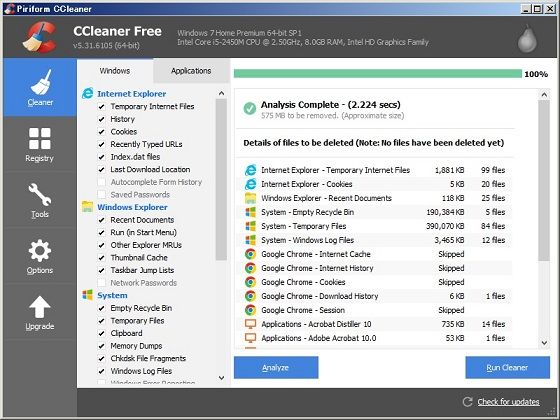
使い方は簡単で、インストールして、2クリック。
「Analyze」して、「Run Cleaner」で終わり。
IEや、エクスプローラや、システムのtemp領域などに溜まったゴミを一掃しているようです。
(インストールは、CCleanerでググれば、すぐにわかります)
これを実行したところ、86GBほど空き領域を増やすことができました。

キャッシュとかは消えてしまっているので、
キャッシュがたまるまで、多少遅く感じますが、それも少しの間のこと。
それ以外は、特に影響は出ていません。
あと、CCleanerはインストールすると、常駐して、削除可能なファイルをモニタリングします。
常時監視している必要もないので、終了させておきました。
足りなくなってきたら、また実行すれば良いので。
ちなみに、私の環境ではしばらく常駐させておいたら、
CCleaner実行の1週間後には、2GBの削除可能なファイルがある、という通知がでました。
さて、問題のWindowsUpdateですが、あっさり成功しました。
あんなに苦労していたのがウソのよう・・・
しばらくしたら、またCCleanerで掃除しようと思っています。
今月(2017年6月)のWindowsUpdateのパッチは1GBもあります。
環境:Windows 7 (64bit) HomePremium SP1
PC :Lenovo G570 8GBメモリ
Cドライブの容量不足で、WindowsUpdateが失敗することが、これまで何度もありました。
これまでは、なんとか切り抜けてきましたが、今月分のはどうにもなりません。
半年前(2016年11月時点)のディスククリーンアップで、15GBの空きを確保できました。

しかし、2017年6月では、もう数MB。これは誤差の範囲で、ゼロと同じこと。

根本的に何とかしないと、もうwindowUpdateはできないと思われます。
Windows10では、パッチの領域をDドライブに変更する機能があるようですが、
Windows7はCドライブから変更することはできない。
どうしたものかと、Google先生に聞いてみました。
良さそうだったのが、こちら。
「 Windows の Cドライブの不要ファイルを一気に削除、空き容量をドカンと増やす方法 」
やってみたこと:
上のサイトを参考にして、紹介されている順番とは違いますが、
自分の環境に適用してみました。
1.ディスククリーンアップ
これは今までもやっていたこと。
正式はツールなので、これで空き容量が増えるのはベストですが、
現在、この方法ではどうにもならなくなっています。
2.「SoftwareDistribution\Download」フォルダの中身を削除
この方法はPC初心者にはリスクがありそうなので、
上のサイトの説明がよく分からない場合は、やめておきましょう。
私の環境では、2GB空き容量が増えました。
しかし、PCを再起動すると、また、空き0バイトに戻っていました。
環境とWindowsUpdateの状況に依存していると思いますが、
結果的には、私の環境では効果ありませんでした。
3.CCleaner
フリーツールです。
フリーツールを使うのは、リスクがあるかな、と最後の手段と思って、やっています。
でも、このツールはクリーンアップツールとしては定番のようなので、
それほど心配はないかと思います。
これをつかえば、合わせて、上のサイトで紹介している
「3.Tempフォルダの中身を削除する」
も同時に実行できます。
こんな画面です。
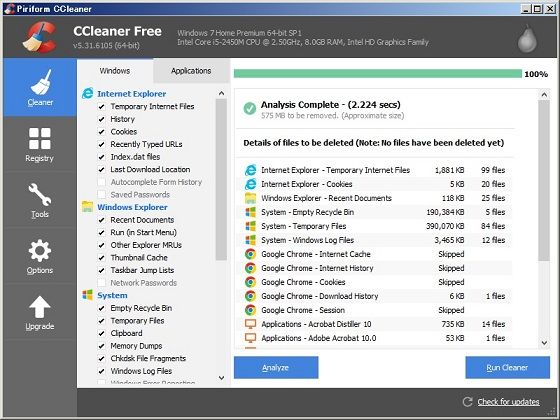
使い方は簡単で、インストールして、2クリック。
「Analyze」して、「Run Cleaner」で終わり。
IEや、エクスプローラや、システムのtemp領域などに溜まったゴミを一掃しているようです。
(インストールは、CCleanerでググれば、すぐにわかります)
これを実行したところ、86GBほど空き領域を増やすことができました。

キャッシュとかは消えてしまっているので、
キャッシュがたまるまで、多少遅く感じますが、それも少しの間のこと。
それ以外は、特に影響は出ていません。
あと、CCleanerはインストールすると、常駐して、削除可能なファイルをモニタリングします。
常時監視している必要もないので、終了させておきました。
足りなくなってきたら、また実行すれば良いので。
ちなみに、私の環境ではしばらく常駐させておいたら、
CCleaner実行の1週間後には、2GBの削除可能なファイルがある、という通知がでました。
さて、問題のWindowsUpdateですが、あっさり成功しました。
あんなに苦労していたのがウソのよう・・・
しばらくしたら、またCCleanerで掃除しようと思っています。
お気に入りの記事を「いいね!」で応援しよう
[PC関連] カテゴリの最新記事
-
「リソース不足のため、このタスクを完了… 2024.11.08
-
中古パソコン ThinkPad L390 を買いました 2024.10.20
-
Outlook365で、以前作成したメモを見たい 2024.09.22
【毎日開催】
15記事にいいね!で1ポイント
10秒滞在
いいね!
--
/
--
© Rakuten Group, Inc.










